Serviços Eletrônicos Gerais
Configurar Serviços Eletrônicos Gerais
Para configurar serviços eletrônicos gerais, você deve ter uma das seguintes funções:
-
Administrador Geral do Sistema
-
Administrador de Serviços ao Usuário
Além dos serviços encontrados na sua própria coleção (como texto completo, solicitações e assim por diante), o Alma permite que você defina serviços de HTTP gerais (como buscas no ProQuest Dissertations e na Amazon.com, Pergunte ao Bibliotecário e assim por diante) que serão apresentados aos usuários nas seções Viewit, Getit e How to Getit da página de exibição de completa do registro. Os serviços que permitem aos usuários acessar ou adquirir os materiais são considerados relacionados à entrega e aparecerão nas seções Viewit, Getit e How to Getit da página de exibição completa do registro.
Para que estes serviços apareçam no Leganto, veja Habilitar Serviços Eletrônicos Gerais no Leganto.
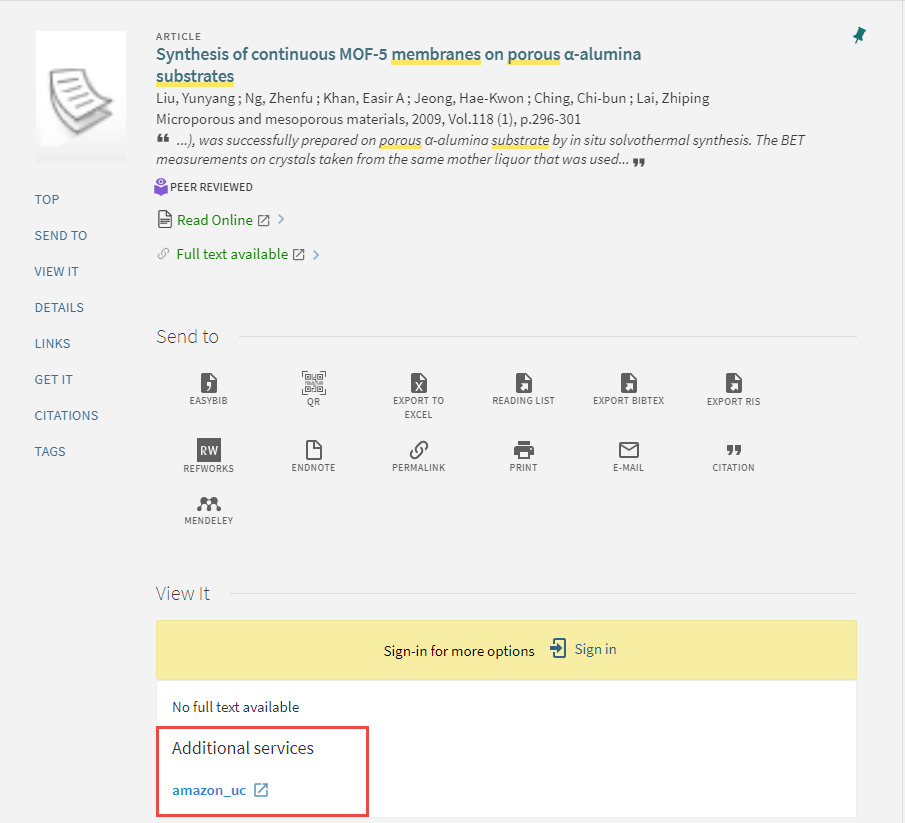
Para criar um serviço eletrônico geral, você deve conhecer a sintaxe do URL do serviço, que inclui os parâmetros necessários para consultar ou acessar informações específicas do serviço. O URL do serviço, juntamente com os atributos de contexto do objeto do OpenURL retornados pelo link resolver do Alma, são usados para definir o modelo de URL que o Alma usará para criar o link do serviço exibido no Viewit ou Getit.
Além disso, você pode configurar as seguintes definições de exibição para serviços eletrônicos gerais:
-
Especificar a ordem do serviço - veja Configurar Ordem dos Serviços Eletrônicos Gerais
-
Definir regras da lógica de exibição - veja Configurar Regras da Lógica de Exibição
Você também pode compartilhar os seus serviços eletrônicos gerais na Área da Comunidade e usar os serviços definidos por outras instituições. Veja Compartilhar Serviços Eletrônicos Gerais na Área da Comunidade.
Recomendamos que no Viewit seja usado o serviço de Unpaywall da Ex Libris e não um serviço de Unpaywall do cliente usado externamente. Isso é recomendado porque o acesso aberto do serviço de Unpaywall da Ex Libris está 100% disponível.
- Abra a página de Configuração de Serviços Eletrônicos Gerais (Menu de Configuração > Serviços ao Usuário > Lógica de Exibição da Interface de Descoberta > Serviços Eletrônicos Gerais).
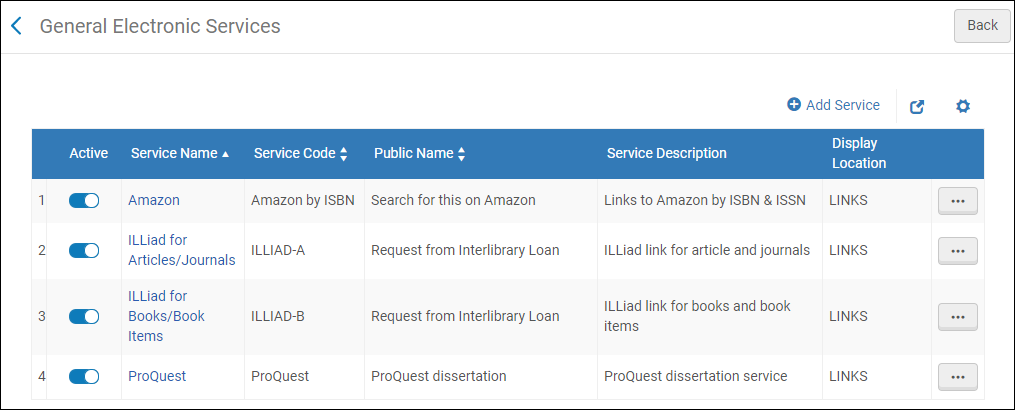 Lista de Serviços Eletrônicos Gerais (Alma-Primo)
Lista de Serviços Eletrônicos Gerais (Alma-Primo)-
A coluna Nível do Item está oculta por padrão; você pode adicioná-la à tabela selecionando o ícone Gerenciar Exibição de Colunas acima da tabela.
-
A coluna Isto é um serviço de Entrega de Documento/EEB? está disponível somente para ambientes Primo VE e Alma-Summon.
-
-
Selecione Adicionar Serviço. A caixa de diálogo Adicionar Serviço será aberta.
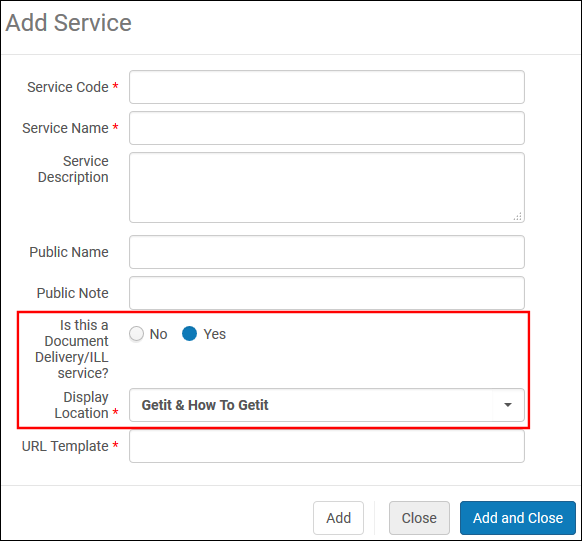 Caixa de Diálogo Adicionar Serviço
Caixa de Diálogo Adicionar ServiçoSalvo indicação em contrário, todos os campos são suportados nos seguintes ambientes: Alma-Primo, Primo VE e Alma-Summon.
-
Insira as seguintes informações do serviço:
-
Código do Serviço - O código interno para o serviço.
-
Nome do Serviço - O nome interno usado para o serviço.
-
Descrição do Serviço - A descrição do serviço.
-
Nome Público - A etiqueta para o link exibido no Viewit e/ou Getit.
-
Nota Pública - A nota ou descrição do serviço exibida abaixo do link no Viewit e/ou How to Getit.
-
Isto é um serviço de Entrega de Documento/EEB? - Selecione Sim para indicar que este serviço está relacionado à entrega e fornece acesso ao recurso. Selecione Não para indicar que este serviço não está relacionado à entrega e aparecerá na seção Links.
Este campo não está disponível em ambientes Alma-Primo.
-
Local de Exibição - Especifique a seção em que você deseja que o link dos GES apareça na exibição completa de um registro. A tabela a seguir lista as opções disponíveis para cada ambiente de cliente:
O Local de Exibição só é exibido se Isto é um serviço de Entrega de Documento/EEB? estiver selecionado como Sim.
O Local de Exibição não é mostrado se Isto é um serviço de Entrega de Documento/EEB? estiver selecionado como Não.Alma-Primo Primo VE e Alma-Summon - Getit
- Viewit
- Getit & Viewit
- Nenhum - Os serviços aparecem na seção Links na exibição completa do registro.
- Getit & How to Getit
- Viewit & How to Getit
- Getit, Viewit e How to Getit
- Nenhum - Os serviços aparecem na seção Links na exibição completa do registro.
A seção How to Getit é exibida apenas quando um registro não tem acervo. Normalmente, é usada para recursos compartilhados e links de serviço de EEB relevantes.
-
Somente para Primo VE e Alma-Summon, este campo aparece apenas quando o campo isto é um serviço de Entrega de Documento/EEB? estiver definido como Sim.
-
A exibição de serviços eletrônicos gerais baseia-se nas regras definidas na aba Regras de Disponibilidade do Serviço, que é exibida ao editar um serviço eletrônico geral. Para mais detalhes, veja a etapa 5. Veja Configurar Regras da Lógica de Exibição se você deseja ocultar o serviço eletrônico geral com base em critérios adicionais (como a existência de outro tipo de serviço ou o tipo do usuário).
-
Modelo de URL - O URL para o qual o usuário é redirecionado ao clicar no link do serviço externo. Este link é composto do URL base do serviço e qualquer parâmetro necessário para consultar ou acessar informações específicas. O link é formatado de acordo com a sintaxe do URL do serviço. Para mais informações, veja Modelo de URL.
-
Nível do Item - Selecione Sim para exibir o link ao lado de cada item que corresponde às regras de entrada. Selecione Não para exibir o link no nível da coleção física.
- Esta opção é exibida somente quando o valor do campo Local de Exibição incluir Getit.
- Para prevenir potenciais problemas de desempenho, os Serviços Eletrônicos Gerais no nível do item não podem ser usados para a seção Se Existir das Regras da Lógica de Exibição.
Para mais informações, veja Serviço Eletrônico Geral no Nível do Item.
-
-
Selecione Adicionar e Fechar. O novo serviço será exibido na página Serviços Eletrônicos Gerais, com as seguintes ações da linha: Remover e Editar.
-
Edite a nova linha para configurar detalhes adicionais do serviço.
A página de Detalhes do Serviço aparecerá.
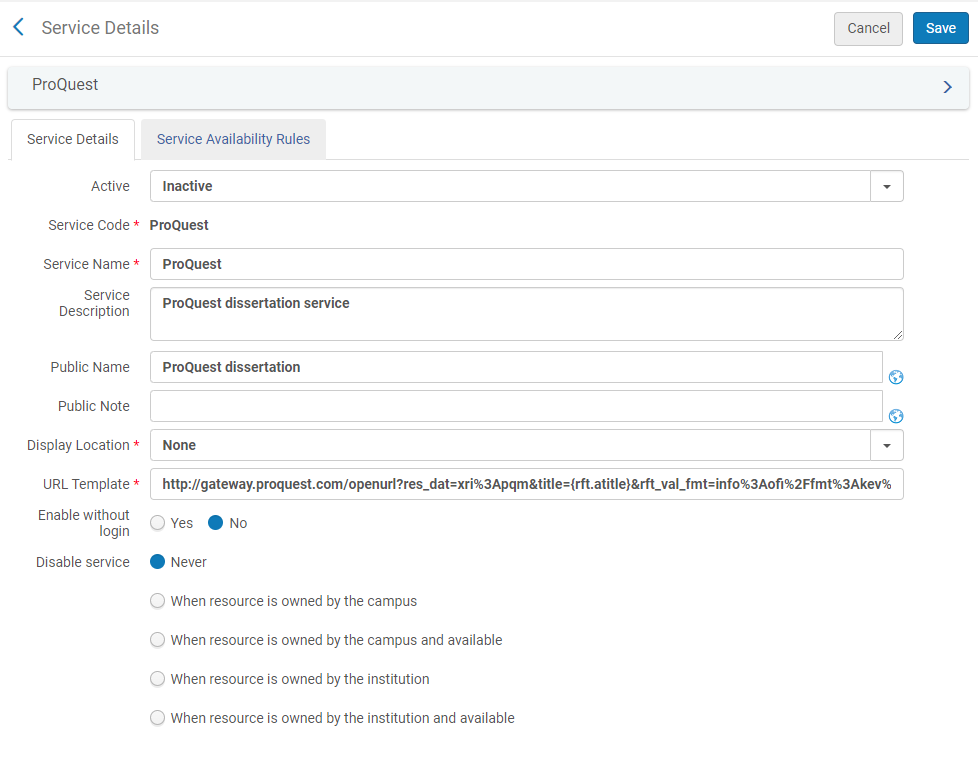 Página de Detalhes do Serviço (Aba Detalhes do Serviço)
Página de Detalhes do Serviço (Aba Detalhes do Serviço) -
Para exibir este serviço somente para usuários conectados, selecione Não no campo Habilitar sem login.
-
Para ocultar este serviço com base na disponibilidade do recurso físico no repositório da instituição, selecione uma das seguintes opções para Desabilitar Serviço:
Quando um usuário convidado ou sem um campus configurado realiza qualquer atividade desabilitada no nível do campus, o Alma desabilita/oculta o serviço com base em uma verificação de existência feita no nível da instituição.
-
Nunca - O serviço nunca é desabilitado.
-
Quando o recurso é propriedade do campus - O serviço é desabilitado quando itens físicos para o recurso são propriedade do campus.
-
Quando o recurso é de propriedade do campus e está disponível - O serviço é desabilitado quando itens físicos para o recurso são de propriedade do campus e estão disponíveis (ou seja, não estão envolvidos em um processo).
-
Quando o recurso é de propriedade da instituição - O serviço é desabilitado quando itens físicos para o recurso são de propriedade da instituição.
-
Quando o recurso é de propriedade da instituição e está disponível - O serviço é desabilitado quando itens físicos para o recurso são de propriedade da instituição, estão disponíveis e estão em uma localização aberta. Observe que, se uma localização física estiver definida como Indisponível (veja Adicionar uma Localização Física) e esta opção for selecionada, o serviço será habilitado. Você poderá usar esta opção quando itens em uma determinada localização (como uma sala de leitura) não puderem ser solicitados. Definir esta localização como Indisponível habilitará a exibição do serviço.
-
-
Selecione a aba Regras de Disponibilidade de Serviço.
A aba Regras de Disponibilidade de Serviço exibe as regras que o sistema usa para determinar se um serviço deve ser ocultado do usuário. Cada serviço tem uma regra padrão que é aplicada quando nenhuma das outras regras se aplica. A Regra padrão de serviços eletrônicos gerais oculta o serviço por padrão (IsDisplay=False). Você pode editar a regra padrão e adicionar regras conforme necessário.
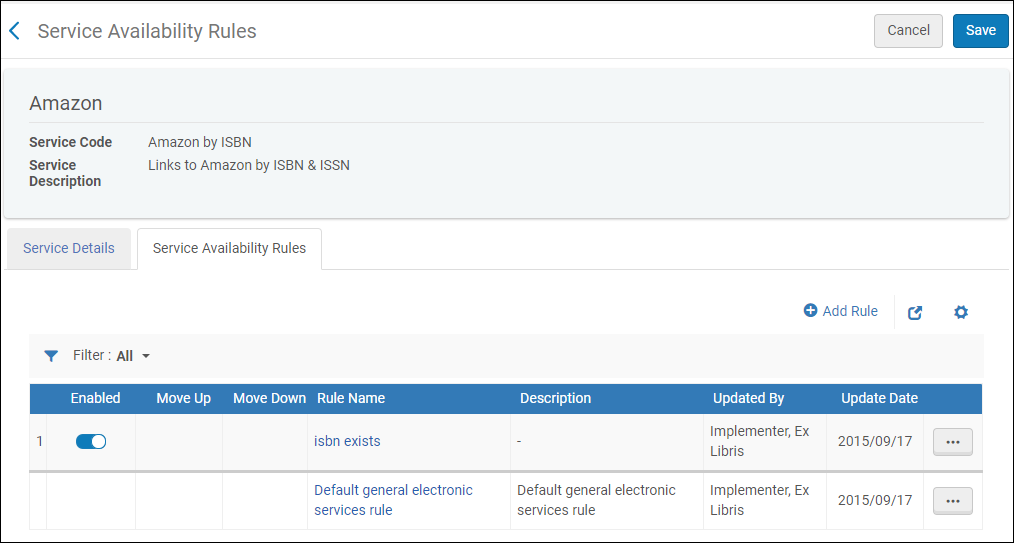 Aba Regras de Disponibilidade de Serviço
Aba Regras de Disponibilidade de Serviço -
Adicione regras relacionadas aos atributos do objeto do contexto do OpenURL (que podem ser retornados pelo link resolver do Alma durante a busca do usuário) para certificar que o Alma tem as informações necessárias para exibir o serviço.
-
Os atributos disponíveis são atributos padrão do OpenURL. Para mais informações, veja Atributos do OpenURL Normalmente Usados para Modelo de URL.
-
Os seguintes atributos de nível do item podem ser usados quando serviços de nível do item estão configurados:
-
material_type
-
item_policy - os valores são preenchidos a partir da tabela de Política de Item da instituição. Veja Configurar Políticas de Item.
-
process_type
-
base_status - os valores são Item indisponível e Item disponível.
-
item_call_number
-
-
Adicionar parâmetros dentro de uma regra fará com que os parâmetros tenham uma relação E entre eles, o que significa que todos os valores devem ser verdadeiros para que a regra seja considerada verdadeira. Para condições OU, onde somente um valor deve ser verdadeiro, os parâmetros devem ser inseridos separadamente em uma nova regra.
-
Se múltiplas regras são avaliadas como verdadeiras, o parâmetro de saída será aplicado com base na primeira regra que for verdadeira.
-
Para adicionar uma nova regra, selecione Adicionar Regra. A página Editar Regra será aberta.
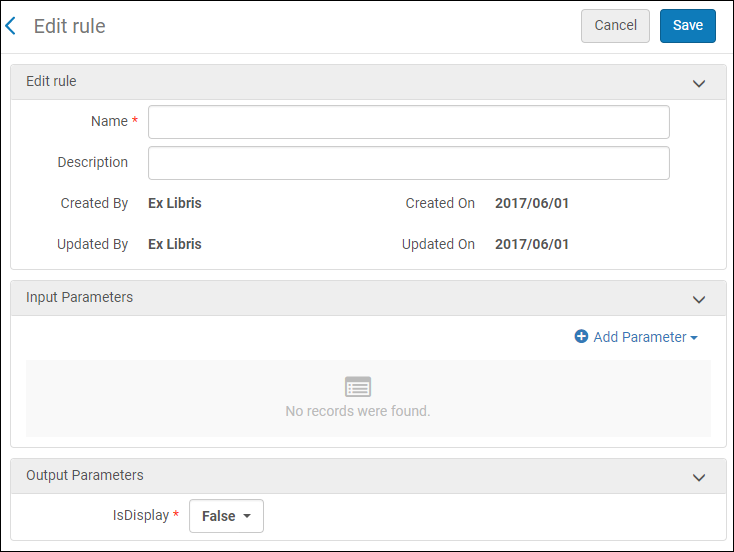 Caixa de Diálogo Adicionar Parâmetro
Caixa de Diálogo Adicionar Parâmetro -
Na seção Editar Regra, insira o nome (obrigatório) e a descrição (opcional) da regra.
-
Na seção de Parâmetros de Entrada, selecione Adicionar Parâmetro. A caixa de diálogo Adicionar Parâmetro será aberta.
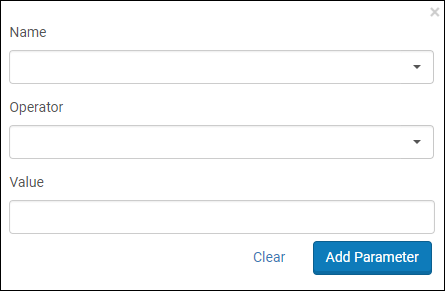 Caixa de Diálogo Adicionar Parâmetro
Caixa de Diálogo Adicionar Parâmetro -
Insira os seguintes campos:
-
Nome - O nome do atributo do contexto do objeto do OpenURL. Para mais informações sobre estes atributos, veja Atributos do OpenURL Normalmente Usados para Modelo de URL.
-
Operador - O operador de comparação que será usado com este atributo do contexto do objeto.
-
Valor - Um valor aceito para este parâmetro. Para equivalência de múltiplos valores, crie uma regra separada para cada valor. Observe que nem todos os operadores necessitam de um valor.
-
-
Selecione Adicionar Parâmetro. O parâmetro será adicionado à lista de parâmetros de entrada.
-
Na seção Parâmetros de Saída, defina IsDisplay como true.
-
Selecione Salvar. A página de Regras de Disponibilidade de Serviço exibirá a nova regra.
-
-
Selecione Salvar. A página de Serviços Eletrônicos Gerais exibirá o novo serviço.
Em uma rede colaborativa, você pode criar serviços eletrônicos gerais na Área da Rede e então distribuí-los para as instituições participantes. As instituições participantes têm permissão para visualizar os registros distribuídos, mas não podem editá-los ou excluí-los. Quando os serviços eletrônicos gerais da Área da Rede forem distribuídos, a lista local exibirá somente os registros distribuídos ou os registros distribuídos e os registros anteriores locais, dependendo da configuração do parâmetro do cliente network_ges_distribution_members_behavior.
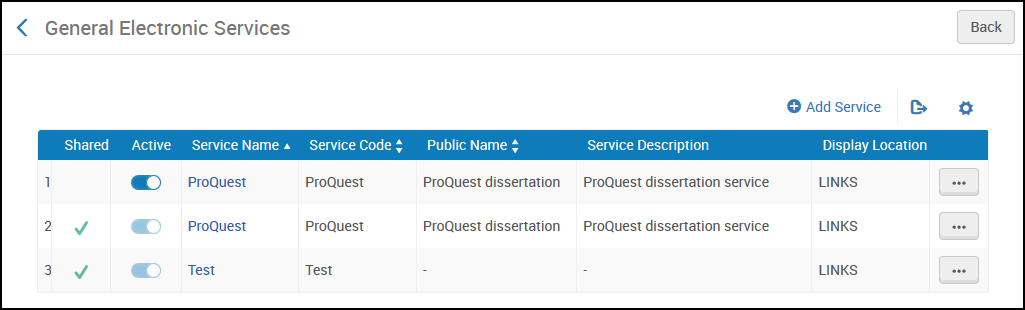
Para mais informações, veja Configurar Informações de Serviços ao Usuário na Área da Rede.
Modelo de URL
O URL substitui os campos do OpenURL que estão entre chaves ("{" e "}") com os valores relevantes. Por exemplo, o ISBN do URL referido é substituído por um URL contendo: ...&isbn={rft.isbn}&...
Por exemplo, o URL de uma busca na Amazon por um ISBN específico:
Ao conectar-se com um broker de recursos compartilhados, certifique-se de que este campo contém um atributo correspondente ao broker que está sendo usado. Por exemplo, ao usar o broker da OCLC:
ILLiad - Livros/Exemplares de Livros (baseado no URL base da sua instituição). Por exemplo:
ILLiad - Artigos/Periódicos (baseado no URL base da sua instituição). Por exemplo:
ProQuest - Serviço de Dissertações. Por exemplo:
Os seguintes valores podem ser especificados no parâmetro de Modelo de URL entre as chaves usadas para normalização de ISBN, ISSN, eISBN ou eISSN:
-
rft.normalized_isbn
Esta normalização remove o texto após os dígitos e o hífen (-) e converte ISBN 10 para ISBN 13
-
rft.normalized_issn
Esta normalização remove o texto após os dígitos e altera o texto para letra minúscula.
-
rft.normalized_Eisbn
Esta normalização remove o texto após os dígitos e o hífen (-) e converte ISBN 10 para ISBN 13.
-
rft.normalized_Eissn
Esta normalização remove o texto após os dígitos e altera o texto para letra minúscula.
Para mais informações sobre o OpenURL, consulte o seguinte:
-
Sites específicos dos fornecedores para detalhes sobre o OpenURL
Atributos do OpenURL Normalmente Usados para Modelo de URL
A tabela a seguir descreve as categorias gerais pelas quais os atributos de OpenURL retornados do link resolver do Alma são agrupados.
| Categoria | Prefixo | Descrição |
|---|---|---|
| Solicitante | req. | Informações sobre a entidade solicitante, ou seja, o usuário. Não usado ao criar regras de disponibilidade de serviço para serviços eletrônicos gerais. |
| Entidade de Referência | rfe. | Informações sobre a entidade de referência, ou seja, Primo. Não usado ao criar regras de disponibilidade de serviço para serviços eletrônicos gerais. |
| Referente | rft. | Informações sobre o item solicitado. |
| Tipo de Serviço | svc. | Se um formato específico do Referente está disponível: “sim” ou “não”. Por exemplo, se o recurso solicitado está disponível como um resumo ou um texto completo. Múltiplos tipos de serviços podem estar disponíveis. |
| Outro | vários | Outros valores retornados não são usados, a não ser que mencionados abaixo. |
| Atributo | Mapeamento no PNX | Campos MARC 21 | Descrição |
|---|---|---|---|
| req_id | O handle do PDS (veja Identificar Usuários para Fornecer Serviços Relevantes) | ||
| rft.advisor | Orientador, para uma dissertação | ||
| rft.applcc | Código do país de aplicação no formato ISO de dois caracteres, para uma patente. O país da aplicação principal da patente. | ||
| rft.appldate | Data de aplicação para uma patente | ||
| rft.applyear | Ano de aplicação para uma patente | ||
| rft.artnum | addata/artnum | Número do artigo. Atribuído pelo editor. Um URL pode ser o único ID para um artigo on-line. | |
| rft.assignee | Responsável, para uma patente: "Smith, John J.", "IBM" | ||
| rft.atitle | addata/atitle | Título do artigo ou capítulo | |
| rft.au | addata/au | 100 ou 110 ou 111 | O nome completo de um autor: "Smith, Fred James Jr." |
| rft.aucorp | addata/aucorp | Organização ou corporação que criou o documento: "Mellon Foundation" | |
| rft.aufirst | Nome do primeiro autor: "Fred James" Pode ter espaços e pontuação. | ||
| rft.auinit | addata/auinit | Iniciais do nome e do nome do meio do primeiro autor | |
| rft.auinit1 | addata/auinit1 | Inicial do primeiro autor | |
| rft.auinitm | addata/auinitm | Inicial do nome do meio do primeiro autor | |
| rft.aulast | addata/aulast | Sobrenome do primeiro autor: "Smith" Pode ter espaços e pontuação. | |
| rft.ausuffix | addata/ausuffix | Sufixo do nome do primeiro autor: "Jr." etc. | |
| rft.bici | addata/bici | Exemplar do Livro e Identificador do Componente (código BICI) | |
| rft.btitle | addata/btitle | Para as posições do LDR, veja Campos que Identificam o Tipo de Material Bibliográfico. | Título do livro se material_type do LDR = BK. Veja rft.jtitle. |
| rft.cc | Código do país de publicação no formato ISO de dois caracteres: "US". Veja co. | ||
| rft.chron | Enumeração ou cronologia em formato não padrão: “1º trimestre” Quando possível, use datas. Veja ssn e quarter. | ||
| rft.co | País de publicação: “Estados Unidos”. Veja cc. | ||
| rft.coden | addata/coden | 030 a | CODEN (código alfanumérico) |
| rft.date | addata/date | Data de publicação. Para patentes, esta é a data em que a patente foi publicada. O formato é AAAA, AAAA-MM ou AAAA-MM-DD. | |
| rft.day | Dia de publicação | ||
| rft.dcContributor | Colaborador no Dublin Core: pessoa, organização ou serviço | ||
| rft.dcCreator | Criador no Dublin Core: pessoa, organização ou serviço | ||
| rft.dcDescription | Descrição no Dublin Core: resumo, tabela de conteúdos, representação gráfica ou texto livre | ||
| rft.dcFormat | Formato no Dublin Core: Formato do arquivo, meio físico ou dimensões, como tipo MIME | ||
| rft.dcIdentifier | Identificador no Dublin Core: Identificador exato do recurso | ||
| rft.dcLanguage | Idioma no Dublin Core: Idioma do recurso | ||
| rft.dcPublisher | Editor no Dublin Core: pessoa, organização ou serviço | ||
| rft.dcRelation | Relação no Dublin Core: Um recurso relacionado | ||
| rft.dcRights | Permissões no Dublin Core: Informações de permissões | ||
| rft.dcSource | Fonte no Dublin Core: Um recurso relacionado de onde este recurso foi retirado | ||
| rft.dcSubject | Assunto no Dublin Core: palavras-chave e códigos de classificação | ||
| rft.dcTitle | Título no Dublin Core: Título do recurso | ||
| rft.dcType | Tipo no Dublin Core: natureza e gênero, como descrito pelo DCMITYPE. Para formatos, veja dcFormat. | ||
| rft.degree | Titulação, para uma dissertação | ||
| rft.doi | addata/doi | DOI (identificador de objeto digital) | |
| rft.edition | display/edition | 250 a | Edição do livro, normalmente uma frase, com ou sem números: “Primeira edição”, “4. ed.”. |
| rft.eisbn | addata/eisbn | 020 a se não houver 020 e, e o registro não for físico; caso contrário, 020 e | International Standard Book Number para versões eletrônicas. Podem ser múltiplos ISBNs, separados por vírgula. Pode conter um hífen. Pode ou não ser diferente de rft.isbn. |
| rft.eissn | addata/eisbn | 022 a se não houver 022 e, e o registro não for físico; caso contrário, 022 e | International Standard Serial Number para versões eletrônicas. Podem ser múltiplos ISSNs, separados por vírgula. Pode conter um hífen. Pode ou não ser diferente de rft.issn. |
| rft.epage | addata/epage | Página final do artigo/capítulo de um volume/fascículo. | |
| rft.format | addata/format | Tipo MIME do formato | |
| rft.genre | addata/genre | Um de:
|
|
| rft.inst | Instituição de publicação, para uma dissertação | ||
| rft.inventor | Nome completo do inventor: "Smith, John J.". Para uma patente. | ||
| rft.invfirst | Nomes do inventor: "John J.". Para uma patente. | ||
| rft.invlast | Sobrenome do inventor: "Smith". Para uma patente. | ||
| rft.isbn | addata/isbn | 020 a se houver um 020 e; caso contrário, 776 z se o registro não for físico ou 020 a se não houver 020 e, e o registro for físico | International Standard Book Number. Nove dígitos mais um dígito de verificação. Pode conter hifens. |
| rft.issn | addata/issn | 022 a se não houver um 022 e, e o registro for físico; caso contrário, 022 a se houver um 022 e ou 776 x se o registro não for físico | International Standard Serial Number. Pode conter um hífen. ISSN para um livro pode estar associado a uma série. |
| rft.issue | addata/issue | Fascículo de periódico: "Spring 1998". Normalmente numérico. | |
| rft.jtitle | addata/jtitle | Para as posições do LDR, veja Campos que Identificam o Tipo de Material Bibliográfico. | Título completo do periódico se o material_type do LDR = CR. Veja rft.btitle. Por exemplo, "Journal of the American Medical Association". Para título abreviado, use stitle. |
| rft.kind | Código de tipo da patente, para uma patente: "AU A1". Códigos de tipos de patentes têm relação com o país de origem. | ||
| rft.lccn | addata/lccn | 010 a,z | Número de controle da Library of Congress |
| rft.mms_id | ID do MMS do item | ||
| rft.month | Mês de publicação | ||
| rft.number | Número de aplicação, para uma patente | ||
| rft.object_type | Para as posições do LDR, veja Campos que Identificam o Tipo de Material Bibliográfico. | O material_type do LDR. O padrão é LIVRO | |
| rft.oclcnum | addata/oclcid | 035 a,z | Número de controle da OCLC ou número da OCLC no nível do periódico. Pode ser múltiplos números de controle da OCLC separados por vírgula. |
| rft.pages | addata/pages | Páginas inicial e final do artigo/capítulo de um volume/fascículo: "53-58". Também pode conter páginas fora de sequência, p.ex.: "12-6,64-67". Veja spage e epage. | |
| rft.part | addata/part | Uma subdivisão de, ou no lugar de, volume. Exemplos: "B", “Suplemento". | |
| rft.place | addata/cop | 260 a ou 264 a | Local de publicação: "New York". |
| rft.prioritydate | Data de prioridade para uma patente | ||
| rft.pub | addata/pub | 502 a,c ou 260 b ou 264 b | Nome do editor: "Harper and Row". |
| rft.pubdate | 260 c ou 260 g ou 264 c ou 362 a ou 008(data1) | Data de publicação, para uma patente | |
| rft.publisher | 502 a,c ou 260 b ou 264 b | Nome do editor | |
| rft.pubyear | Ano de publicação | ||
| rft.quarter | addata/quarter | Cronologia: "1", "2", "3" ou "4". Para cronologia não padrão, use chron. | |
| rft.series | addata/seriestitle | Título da série que contém este livro. Também pode haver um ISSN associado à série. | |
| rft.sici | addata/sici | Serial Item and Contribution Identifier (SICI code) | |
| rft.spage | addata/spage | Página inicial do artigo/capítulo de um volume/fascículo | |
| rft.ssn | addata/ssn | Estação: "winter", "spring", "summer" ou "fall". Para estação não padrão, use chron. | |
| rft.stitle | addata/stitle | 245 a | Título do periódico abreviado: "J Am Med Assn". Para título completo, use jtitle. |
| rft.title | 245 a,b | Título do livro (obsoleto: use btitle), título do periódico (obsoleto: use jtitle), título da dissertação, título da patente | |
| rft.tpages | Total de páginas: "392". Usado normalmente só para monografias (livros e relatórios impressos). Pode não ser numérico: "F96". | ||
| rft.volume | addata/volume | Volume do periódico: "124". Normalmente numérico, mas podem ser usados numerais romanos etc. | |
| svc.abstract | Resumo | ||
| svc.any | Qualquer formato | ||
| svc.citation | Referência | ||
| svc.fulltext | Texto completo | ||
| svc.holdings | Informações de coleções físicas. Este campo não é usado para ocultar serviços dependendo se o registro tem ou não coleções físicas. Se estiver incluído no OpenURL, será salvo no Contexto do Objeto para uso nos Serviços Eletrônicos Gerais. | ||
| svc.ill | Empréstimo entre bibliotecas |
Serviços Eletrônicos Gerais no Nível do Item
Quando o Serviço Eletrônico Geral é adicionado no nível do item, o modelo de URL pode ser configurado para incluir as seguintes informações de Coleções Físicas e do nível do item:
| Campo da Coleção Física/Item | Nome Reservado para o Campo |
|---|---|
| Biblioteca Atual (Código) | library |
| Localização Atual (Código) | location |
| Número de Chamada Atual | call_number |
| Código de Barras | barcode |
| Tipo de Material (Código) | material_type |
| Política do Item Atual (Código) | item_policy |
| ID do MMS | mms_id |
| Tipo de Processo (Código) | process_type |
| Descrição do Item | description |
| ID da Localização de Armazenamento | storage_location_id |
| Número de Chamada do Item | item_call_number |
Além disso, é possível adicionar campos do registro da Coleção Física no modelo de URL. A sintaxe de campos reservados é HOL_{field}_{indicators}_{subfields}. O uso de indicadores é opcional. Por exemplo:
-
HOL_506_ab - O Alma extrairá subcampo a e subcampo b do campo 506. Cada subcampo será separado do próximo com um espaço. Os indicadores não são levados em consideração.
-
HOL_506_12_df - O Alma extrairá subcampo d e subcampo f do campo 506 somente quando os indicadores 1 e 2 existirem. Cada subcampo será separado do próximo com um espaço.
-
HOL_506_1#_g - Neste cenário, o Alma extrairá subcampo g do campo 506 somente quando o valor do primeiro indicador for 1, sem levar em consideração o segundo indicador.
Uma amostra do modelo de URL pode ser: <baseURL>?LIB={library}&BARCODE={barcode}&FIELD1={HOL_506_ab}.
Permitir que qualquer Campo do Registro Bibliográfico Seja Usado na Definição de um Serviço Eletrônico Geral
A tela de configuração “Enriquecimento de Campos BIB de Serviços Eletrônicos Gerais” (Configuração > Serviços ao Usuário > Lógica de Exibição da Interface de Descoberta) permite que as instituições definam qual campo será extraído dos metadados do registro e estará disponível para uso ao definir uma "Regra de Disponibilidade" ou ao aprimorar o campo "Modelo de URL" após a definição de um "Serviço Eletrônico Geral" (Configuração > Serviços ao Usuário > Lógica de Exibição da Interface de Descoberta > Serviços Eletrônicos Gerais).
Veja abaixo um exemplo de fluxo:
1. Acesse a nova tela de configuração e adicione uma nova linha para direcionar para o campo do bibliográfico específico (020_a no exemplo).
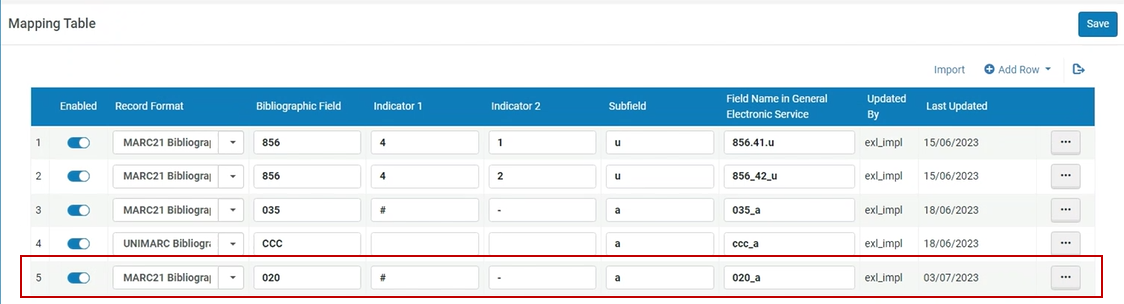
2. Você pode encontrar o campo bibliográfico recém-definido na seção de parâmetros de entrada de uma regra.
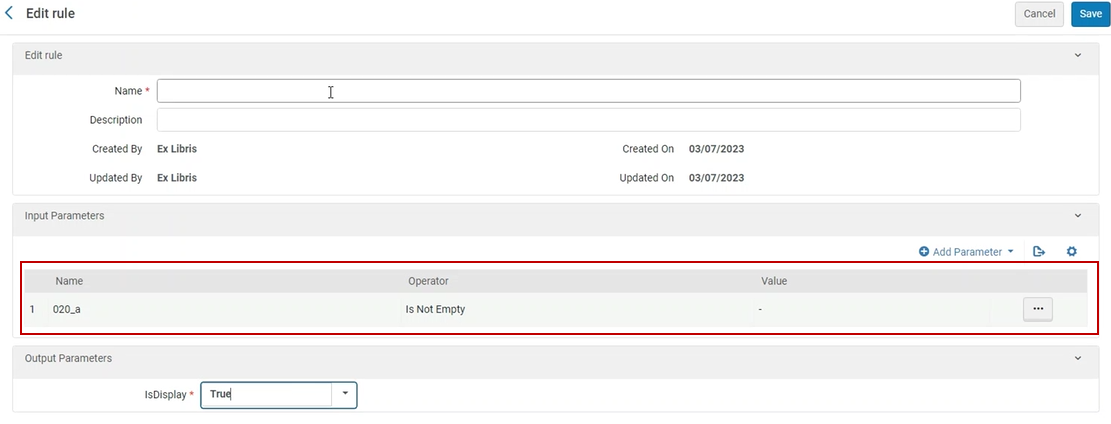
3. Você também pode utilizar o campo recém-definido no campo Modelo de URL do serviço eletrônico geral.
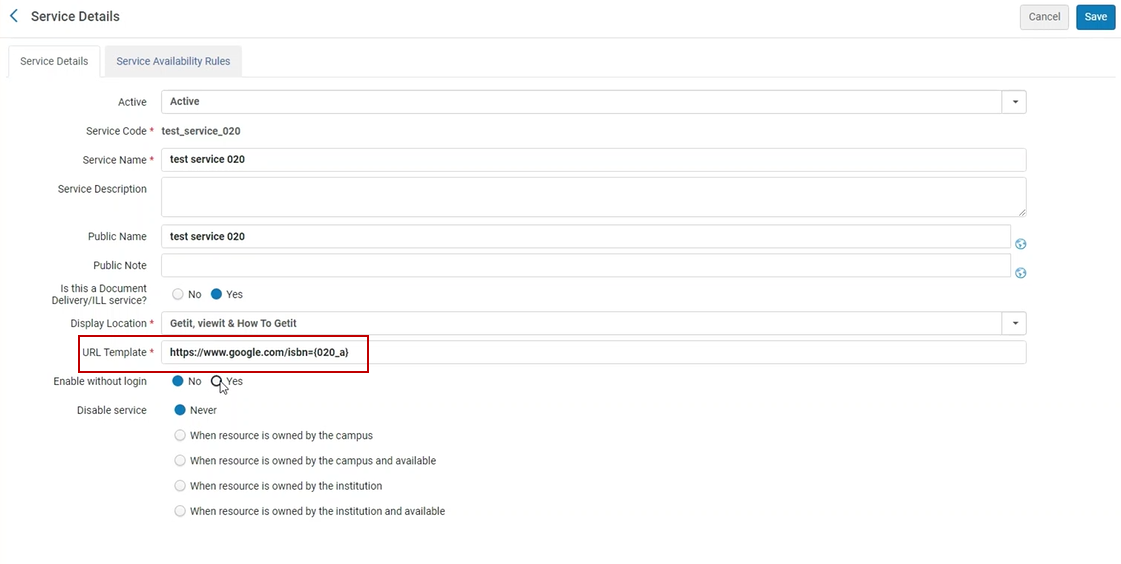
4. Veja abaixo um exemplo de como isso aparecerá para os usuários no sistema de Descoberta (Primo), e também como o URL real será construído.
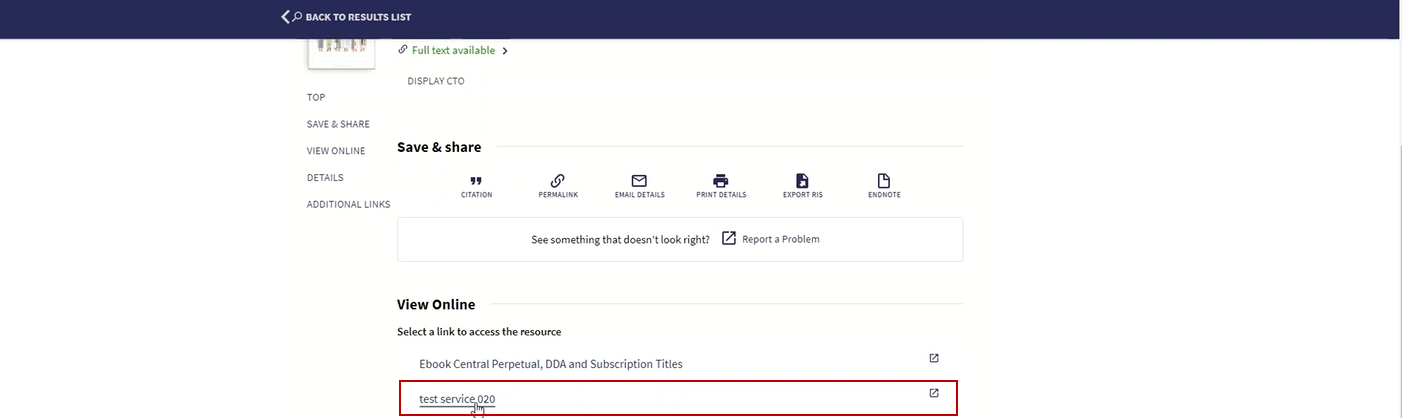
Ao adicionar uma linha na tela de configuração "Enriquecimento de Campos BIB de Serviços Eletrônicos Gerais", é necessário definir o Formato do registro, o campo e o subcampo do bibliográfico. O valor definido em “Nome do Campo no Serviço Eletrônico Geral” será aquele que aparecerá ao definir o Modelo de Regra/URL Eletrônico Geral.
1. Quando 2 registros bibliográficos forem equivalentes, a lógica será aplicada somente ao registro bibliográfico "Selecionado".
2. Caso o campo do modelo de URL comece com um espaço reservado de parâmetro sem nenhum texto ou URL antes (e independentemente do que vem depois) dele,
nenhuma decodificação será feita para as informações do primeiro parâmetro.
3. Para participantes da Área da Rede, Serviços Eletrônicos Gerais que usam valores da página "Enriquecimento de Campos de BIB de Serviços Eletrônicos Gerais", é recomendado
usar os mesmos nomes da área da rede. Isso serve para exibir o Serviço Eletrônico Geral para recursos das áreas da instituição ou da rede.
Para mais informações, veja Serviços Eletrônicos Gerais.
Compartilhar Serviços Eletrônicos Gerais na Área da Comunidade
Para compartilhar e copiar Serviços Eletrônicos Gerais, você deve ter uma das seguintes funções:
- Administrador de Serviços ao Usuário
- Administrador Geral do Sistema
Instituições despendem muito tempo criando serviços eletrônicos gerais. Para que as instituições poupem tempo e esforço, bibliotecários podem contribuir com seus serviços eletrônicos gerais para a Área da Comunidade e copiar e usar os serviços eletrônicos gerais que outras instituições contribuíram. Uma vez que o serviço eletrônico geral é copiado para a instituição, a instituição pode fazer alterações para personalizá-lo para suas necessidades.
Quando um serviço eletrônico geral é contribuído, todas as suas regras relacionadas também são contribuídas.
Serviços eletrônicos gerais contribuídos aparecem na aba da Comunidade na página de Serviços Eletrônicos Gerais (Configurações do Alma > Serviços ao Usuário > Lógica de Exibição da Interface de Descoberta > Serviços Eletrônicos Gerais). Serviços eletrônicos gerais copiados aparecem na aba da Instituição.
Os serviços eletrônicos gerais definidos pela instituição da rede também aparecem na aba da Instituição. Para distribuir os serviços eletrônicos gerais aos participantes do consórcio, é usado o serviço Distribuir Configuração na Rede de Serviços ao Usuário (veja Configurar Informações de Serviços ao Usuário em uma Área da Rede). Isto acontece porque os serviços eletrônicos gerais são gerenciados pela instituição da rede e, portanto, não podem ser editados ou contribuídos por instituição participante.
- Abra a aba da Instituição na página de Serviços Eletrônicos Gerais, clique em ações da linha e selecione Contribuir para compartilhar um serviço eletrônico geral (Configurações do Alma > Serviços ao Usuário > Lógica de Exibição da Interface de Descoberta > Serviços Eletrônicos Gerais).
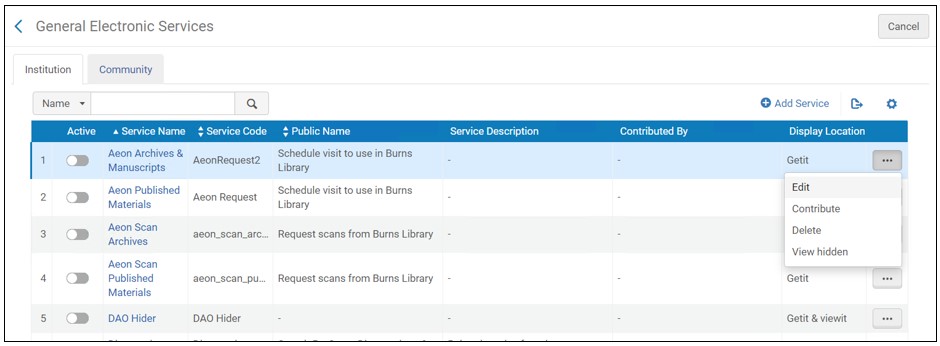
Uma mensagem de confirmação aparecerá.
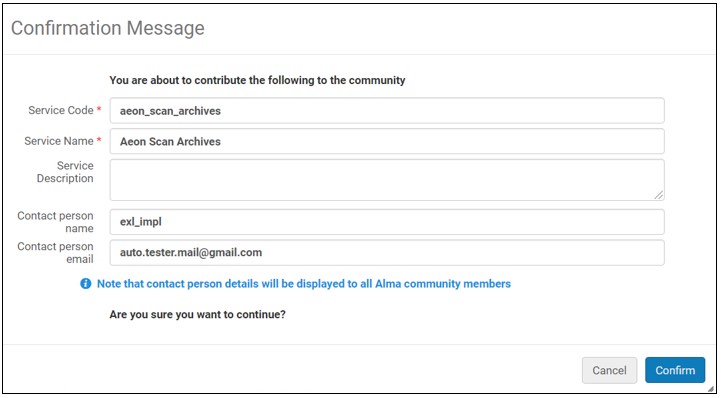
- Você pode opcionalmente alterar o Código do Serviço e o Nome do Serviço.
- Recomendamos que você altere a Descrição para incluir informações detalhadas para instituições que copiarão os serviços eletrônicos gerais.
- Opcionalmente, você pode inserir ou alterar o nome e o endereço de e-mail da Pessoa para contato.
- Selecione Confirmar. O serviço será exibido na aba Comunidade e poderá ser copiado por qualquer instituição.
Caso o serviço eletrônico geral já tenha sido contribuído para a CZ pela instituição, você também poderá editar e contribuir novamente um serviço eletrônico geral editado. O serviço eletrônico geral mais recente sobrescreverá o serviço anterior. Esta ação não afeta cópias locais dos serviços eletrônicos gerais usados por outras instituições.
- Abra a aba da Comunidade na página de Serviços Eletrônicos Gerais (Configurações do Alma > Serviços ao Usuário > Lógica de Exibição da Interface de Descoberta > Serviços Eletrônicos Gerais).
Para visualizar mais informações sobre os serviços eletrônicos gerais, selecione Ver na lista de ações da linha. Os detalhes do perfil serão exibidos.
- Selecione Copiar na lista de ações da linha do serviço eletrônico geral. O serviço eletrônico geral será copiado para a sua instituição e o novo serviço será aberto para edição. O serviço eletrônico geral será copiado e seu status será Inativo por padrão.
- Edite os detalhes do serviço eletrônico geral para atender às suas necessidades.
- Ao concluir, clique em Salvar.
- Selecione e aba Instituição para visualizar o serviço eletrônico geral copiado.
- Selecione Excluir na lista de ações da linha do serviço e clique em Confirmar na caixa de diálogo de confirmação.
O serviço eletrônico geral não estará mais disponível para outras instituições. No entanto, ele não será excluído; você poderá continuar a usá-lo na aba Instituição. Além disso, se outra instituição já houver copiado este serviço, a sua exclusão não afetará a cópia local desta instituição.
Configurar a Ordenação dos Serviços Eletrônicos Gerais
- Administrador Geral do Sistema
- Administrador de Serviços ao Usuário
Na página de Ordenação dos Serviços Eletrônicos Gerais, você pode configurar a ordem de visualização dos serviços eletrônicos gerais no Primo. Assim como com outros serviços, você pode definir quais serviços aparecerão no primeiro ou último grupo da lista.
Você pode configurar a ordenação dos serviços eletrônicos gerais somente no nível da instituição. Selecione a instituição desejada no filtro Configurando da página Configuração de Serviços ao Usuário.
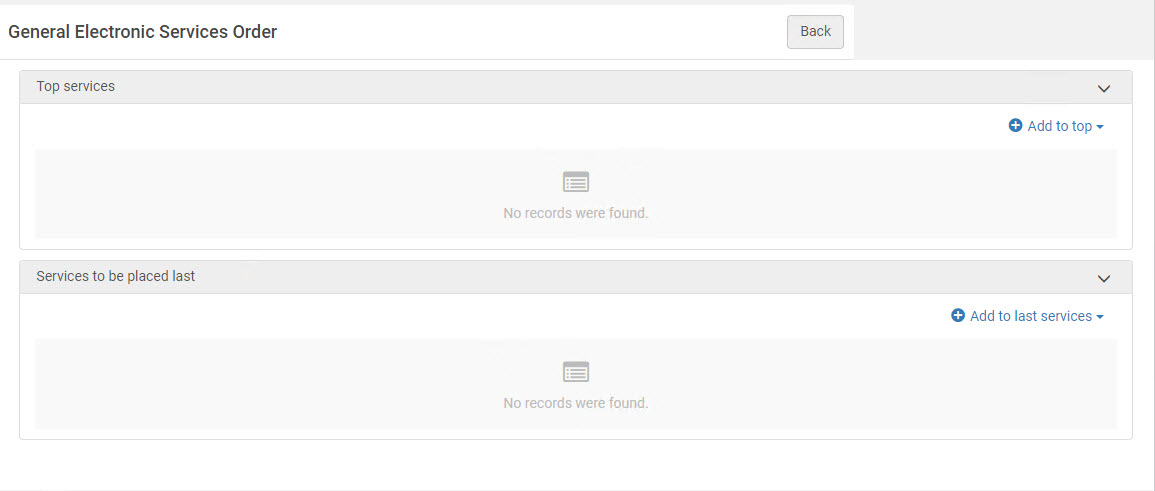
Esta página não tem um botão Salvar. Cada seleção feita aqui é salva automaticamente no Alma.
-
Abra a página de Ordenação de Serviços Eletrônicos Gerais (Menu de Configuração > Serviços ao Usuário > Lógica de Exibição da Interface de Descoberta > Ordenação dos Serviços Eletrônicos Gerais).
-
Selecione Adicionar ao topo ou Adicionar ao final para configurar a ordenação dos serviços no topo e no final da lista de resultados, respectivamente.
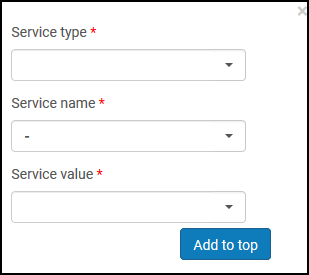
-
No campo Tipo de serviço, selecione Serviço Eletrônico Geral.
-
No campo Nome de serviço, selecione Serviço.
-
No campo Valor de serviço, selecione um valor de serviço.
-
Dependendo da lista que você estiver definindo, selecione Adicionar ao topo ou Adicionar ao final. O serviço aparecerá na lista que você definiu.
-
Para cada lista, selecione as setas nas colunas Mover para Cima e Mover para Baixo para ordenar os serviços.

